最近有朋友咨询小编说他因为某些需要,想把自己win7系统中的ie浏览器从ie10版本回退到ie8,那么有没有什么方法能够将win7系统中的ie10回退到ie8呢?方法其实很简单,因为win7系统中一般默认都是ie8版本,所以大多数人的ie10版本其实都是通过更新获得的,那么我们只需要更新内容卸载掉就可以轻松回退到ie8了,下面大家一起来看看详细的操作方法吧。
win7系统将ie10回退到ie8的详细操作步骤
1、首先我们打开win7系统中的控制面板窗口,在窗口中找到并打开“程序和功能”这一项;
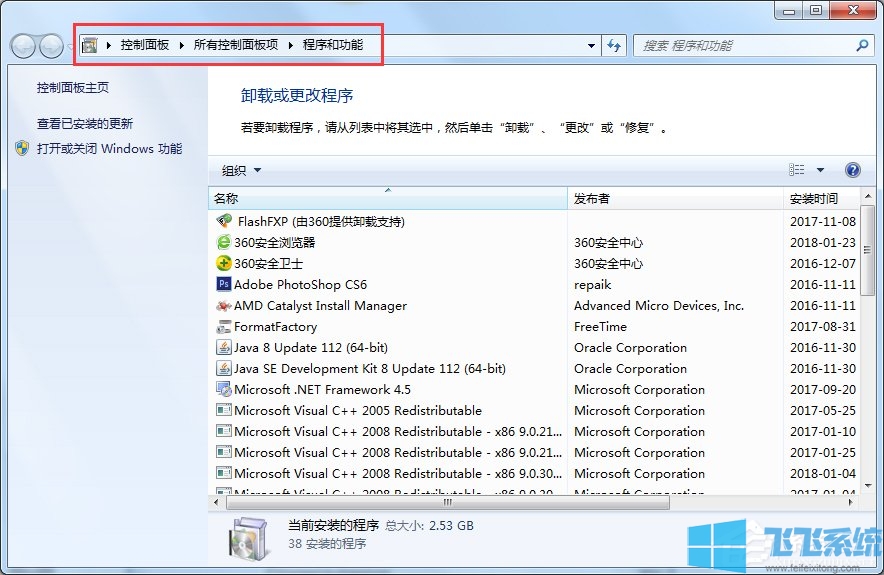
2、进入程序和功能窗口后,在窗口左侧的菜单中点击“查看已安装的更新”就可以查看系统中的所有更新内容了;
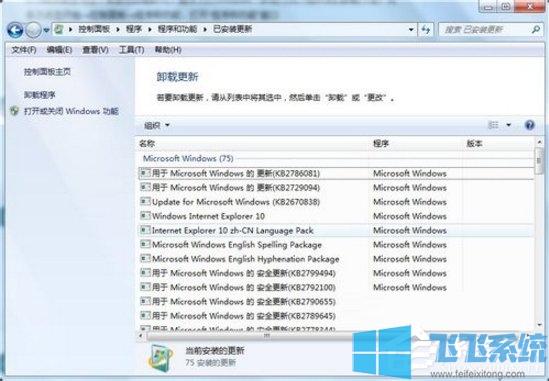
3、在更新列表中找到“Windows Internet Explorer 10”这一项并点击选中它,然后点击上面的“卸载”按钮进行卸载;
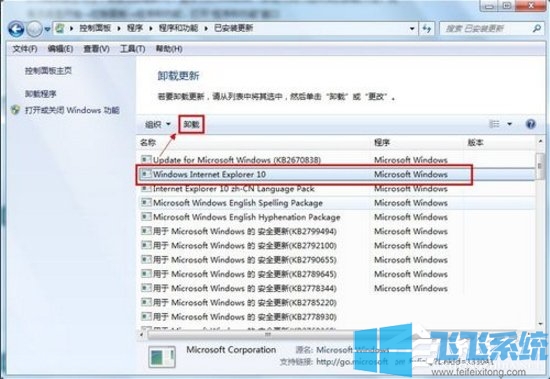
4、之后会弹出一个卸载确认窗口,我们点击“是”即可将其进行卸载;
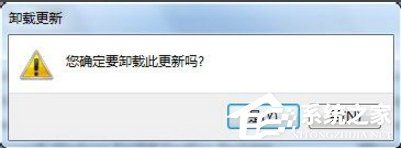
5、如下图所示此时电脑正在将ie10的更新内容进行卸载,我们耐心等待卸载完成,完成后重启计算机即可将系统的ie10恢复到ie8版本;
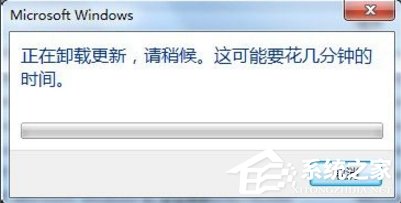
以上就是win7系统将ie10回退到ie8的详细操作步骤,按照上面的方法就可以轻松将win7系统中的ie版本回退到ie8了。
分享到: